如何在Windows 11操作系统中设置宽带连接?
在Windows 11系统中连接宽带上网是一个相对简单的过程,只需遵循一系列步骤即可,本文将详细介绍如何在Windows 11系统上设置并连接宽带,以确保用户能够顺利上网。
1、访问网络设置
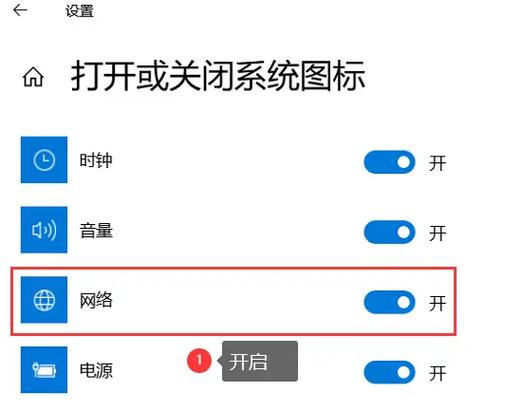
打开网络宽带连接:在Windows 11系统的右下角,点击网络宽带连接图标,这是进入网络设置的初始步骤,您会看到一个快捷菜单,其中包含了关于网络连接的各种选项。
进入设置界面:点击“以太网”选项后,继续点击“网络和共享中心”,这将引导您进入更详细的网络设置界面,其中包含连接到互联网的选项。
2、设置新的连接或网络
选择“连接到Internet”:在“网络和共享中心”中,找到并点击“设置新的连接或网络”,此选项允许您开始创建一个新的宽带连接配置。
选择宽带连接类型:在列出的选项中选择“连接到Internet”,这将启动宽带连接向导,帮助您完成后续步骤。
3、输入Internet服务供应商(ISP)信息
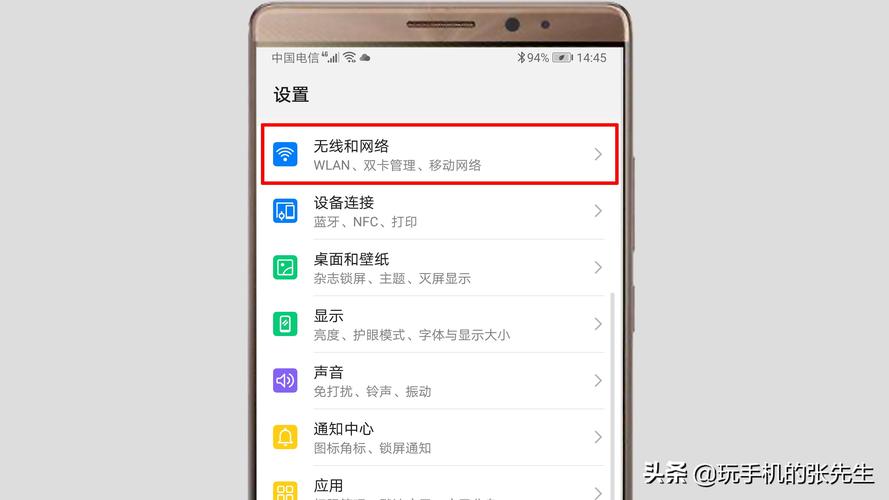
选择宽带或PPPoE:在连接选项中,选择“宽带(PPPoE)”,PPPoE是一种常见的宽带接入技术,适用于大多数DSL和有线宽带网络。
填写ISP信息:输入您的Internet服务提供商提供的信息,包括用户名和密码,这些信息对于建立和验证您的宽带连接至关重要。
4、完成连接设置
完成设置向导:在填入所有必要的信息后,按照向导提示完成设置,这可能包括确认信息准确性、测试连接等步骤。
测试宽带连接:成功设置后,测试您的宽带连接,确保可以无障碍地浏览互联网,这一步是确保您正确设置并可以正常使用互联网的关键。
通过以上步骤,您应该能够在Windows 11系统上成功设置并连接宽带上网,确保在每一步骤中都仔细检查信息的准确性,并在操作过程中保持耐心,以顺利完成宽带连接过程。
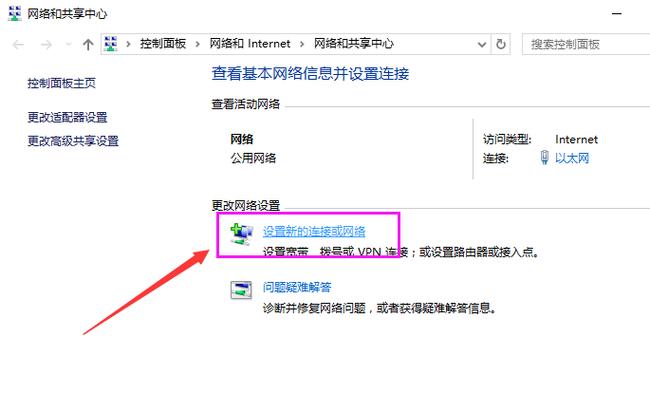
【相关问题与解答】
Q1: 如果忘记ISP提供的用户名和密码怎么办?
A1: 如果您忘记了ISP提供的用户名和密码,可以联系您的Internet服务提供商获取,ISP会在您注册服务时提供这些信息,或者通过官方网站的“忘记密码”功能帮助您重置。
Q2: 为什么在设置宽带连接时需要选择PPPoE?
A2: PPPoE(PointtoPoint Protocol over Ethernet)是因为它为使用DSL和有线宽带的用户提供了一个标准化的连接方法,它允许ISP通过一条以太网线对每个用户的数据进行单独管理,提高了网络的安全性和管理效率。










